Jautājums
Problēma: kā operētājsistēmā Windows labot kļūdu “Windows ir konstatējusi IP adreses konfliktu”?
Sveiki. Pirms pāris dienām sāku saņemt kļūdas ziņojumu, kurā teikts, ka “IP adreses konflikts Tīkla kļūda – citam datoram šajā tīklā ir tāds pats IP adrese kā šis dators. Es saprotu, ka problēma ir saistīta ar interneta savienojumu, taču, tā kā es neesmu lietpratējs, es nezinu, kas man jādara, lai to novērstu. ka. Es izmantoju sistēmu Windows 10 1703, kas ir savienota ar internetu, izmantojot Ethernet portu, ja tas ir jēga. Paldies jau iepriekš!
Atrisināta atbilde
Windows ir atklājis IP adreses konfliktu ir IP adrese[1] saistīta kļūda, ko Windows datoru un klēpjdatoru lietotāji ir nomocījuši kopš 2016. gada. Šķiet, ka problēma nenotiek, ja iekārta ir savienota ar internetu, izmantojot Wi-Fi maršrutētāju, lai gan lietotāji, kuri interneta savienojuma izveidei izmanto Ethernet kabeli, visticamāk, tos izmantos problēmas.
Interneta protokols, starptautiski pazīstams kā IP adrese, ir unikāla ciparu etiķete, kas piešķirta katrai ierīcei, kas ir savienota ar datortīklu. IP adrese tiek izmantota saziņai, mitināšanai, tīkla interfeisa identifikācijai un atrašanās vietas adresēšanai.
Nav iespējams pārlūkot internetu un nav IP adreses identifikācijas. Katra ierīce ir diferencēta pēc IP bāzes, tādējādi tīkls var viegli atpazīt lietotāju, viņa atrašanās vietu, tehniskās specifikācijas vai ierīci un citus nepieciešamos nepersoniskos datus.[2].
Tādējādi, saskaroties ar Windows, ir konstatēts IP adreses konflikts, var būt nopietna problēma, jo kļūda var rasties, mēģinot izveidot savienojumu ar internetu. Šis kļūdas ziņojums norāda, ka jūsu IP adrese jau tiek izmantota tīklā.
Sistēmas Windows vaininieks ir atklājis, ka IP adreses konflikta kļūda var rasties, ja izmantojat vairākas ierīces, piemēram kad dators, klēpjdators, printeris un viedtālrunis tiek savienoti vienā tīklā, IP adreses var tikt dublētas un aktivizētas pārkāpumiem. Ņemiet vērā, ka šai problēmai nav nekā kopīga ar interneta pakalpojumu sniedzēju[3], bet drīzāk saistīts ar datora iestatījumiem vai maršrutētāju.
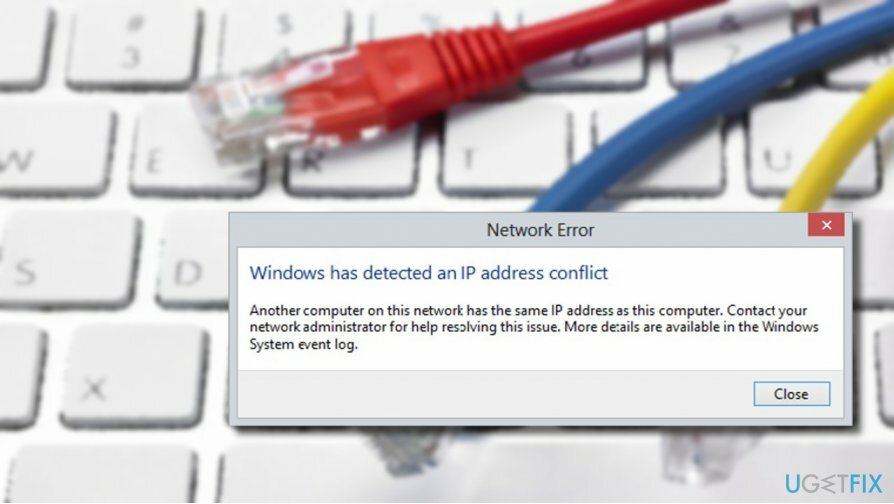
Kad ir izveidots tiešais savienojums, izmantojot kabeli, interneta savienojumam ir jāievada IP adrese, noklusējuma vārteja, vēlamais DNS serveris, apakštīkla maska un alternatīvais DNS serveris. Visa procesa informācija tiek reģistrēta kā pašreizējā Media Access Control (MAC) adrese un ir saistīta ar pašlaik pievienoto ierīci.
Tāpēc, ja dators ar reģistrēto MAC adresi ir atvienots un otra ierīce ir savienots ar to pašu Ethernet kabeli, tīkls neatpazīst otra MAC adresi dators. Ja rodas šāda veida IP konflikts, lietotājs tiek informēts ar šādu ziņojumu:
Windows ir atklājis IP adreses konfliktu
Citam datoram šajā tīklā ir tāda pati IP adrese kā šim datoram. Sazinieties ar tīkla administratoru, lai saņemtu palīdzību šīs problēmas risināšanā. Plašāka informācija ir pieejama Windows sistēmas notikumu žurnālā.
Kļūdas “Windows ir atklājis IP adreses konfliktu” labošana operētājsistēmā Windows
Lai labotu bojātu sistēmu, jums ir jāiegādājas licencēta versija Reimage Reimage.
Kļūdai vairs nevajadzētu rasties, ja pārslēdzaties atpakaļ uz datoru, kura MAC adresi ir reģistrējis jūsu tīkls. Ja tas nav risinājums, jo vienam Ethernet kabelim ir jāpievieno divas vai vairākas ierīces, izmēģiniet šos labojumus “Windows ir konstatējis IP adreses konfliktu”.
1. metode. Restartējiet maršrutētāju
Lai labotu bojātu sistēmu, jums ir jāiegādājas licencēta versija Reimage Reimage.
Lai labotu, sistēma Windows ir atklājusi IP adreses konflikta kļūdu, mēģiniet restartēt maršrutētāju. Šī metode var darboties, ja maršrutētājam neizdodas piešķirt dažādas IP adreses vairākām ierīcēm, kas ir savienotas vienā tīklā.

- Atrodiet maršrutētāja barošanas pogu un izslēdziet to.
- Atstājiet maršrutētāju izslēgtu vairākas minūtes.
- Pēc tam atkal ieslēdziet maršrutētāju.
2. metode. Mainiet MAC adresi
Lai labotu bojātu sistēmu, jums ir jāiegādājas licencēta versija Reimage Reimage.
Lai novērstu problēmu, mēģiniet izmantot to pašu MAC adresi[4] otrajā tīklam pievienotajā ierīcē. Šim nolūkam jums vajadzētu:
- Ar peles labo pogu noklikšķiniet uz Windows atslēga un atlasiet Komandu uzvedne (administrators).
- VAI nospiediet Windows taustiņš + R, tips cmdun nospiediet Ievadiet.
- Kopējiet un ielīmējiet ipconfig /all komandu.
- Nospiediet Ievadiet pēc tā.
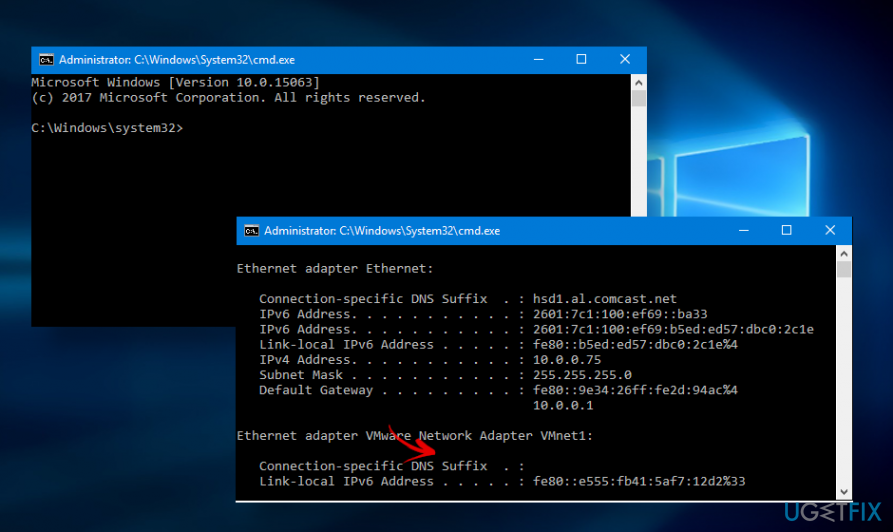
- Kad tiek atvērta fiziskā adrese, atveriet otro datoru.
- Nospiediet Windows taustiņš + R, tips ncpa.cplun nospiediet Ievadiet.
- Ar peles labo pogu noklikšķiniet uz Ethernet [numurs] un atveriet Īpašības.
- Izvēlieties Konfigurēt un tad atveriet Papildu.
- Klikšķiniet uz Tīkla adrese un ievadiet MAC adrese lodziņā Vērtība.
- Saglabājiet izmaiņas
3. metode. Atjaunot IP adresi
Lai labotu bojātu sistēmu, jums ir jāiegādājas licencēta versija Reimage Reimage.
- Ar peles labo pogu noklikšķiniet uz Windows atslēga un atlasiet Komandu uzvedne (administrators).
- VAI nospiediet Windows taustiņš + R, tips cmdun nospiediet Ievadiet.
- Kopējiet un ielīmējiet tālāk norādītās komandas komandu uzvednes logos un nospiediet Ievadiet pēc katra:
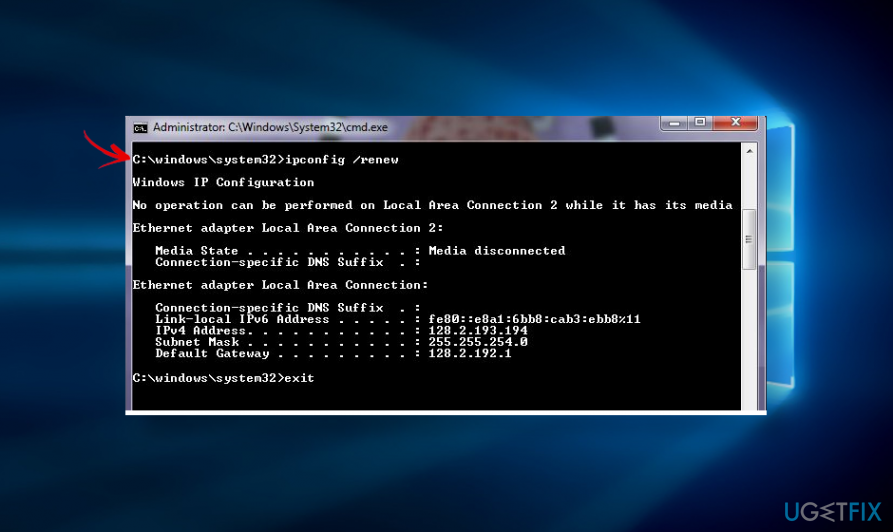
4. metode. Noņemiet statisko IP, izmantojiet VPN pakalpojumu
Lai labotu bojātu sistēmu, jums ir jāiegādājas licencēta versija Reimage Reimage.
Ja IP adrese jūsu ierīcē ir ievadīta un konfigurēta manuāli, to sauc par statisku. Tāpēc mēģiniet novērst Windows ir atklājis IP adreses kļūmi, noņemot statisko IP un pāriet uz automātiskās IP izmantošanu. Šim nolūkam jums vajadzētu:
- Nospiediet Windows taustiņš + R atvērt Skrien dialoglodziņš.
- Ierakstiet ncpa.cpl komandu un noklikšķiniet labi.
- Kad Tīkla savienojumi tiek atvērts logs, ar peles labo pogu noklikšķiniet uz izmantotā adaptera.
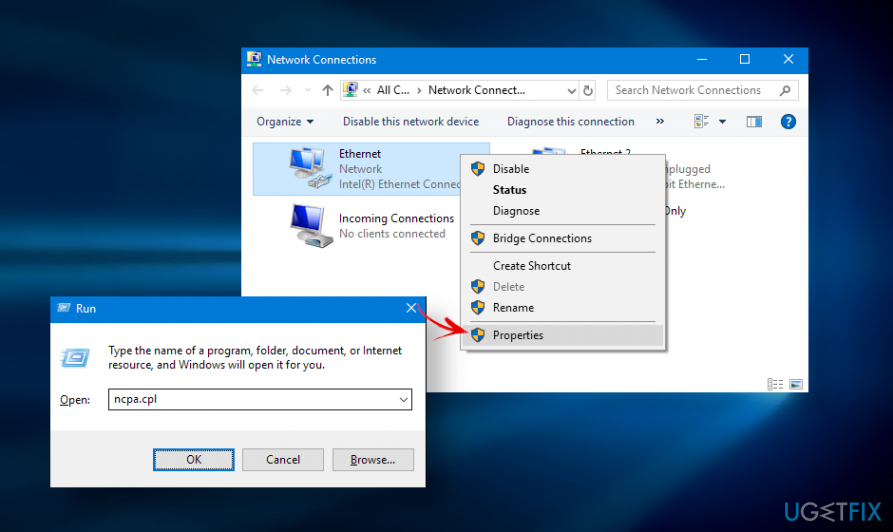
- Izvēlieties Īpašības un veiciet dubultklikšķi uz Interneta protokola versija 4 (TCP/IPv4).
- Atveriet Ģenerālis cilni un atlasiet abus Automātiski iegūstiet IP adresi un Automātiski iegūstiet DNS servera adresi.
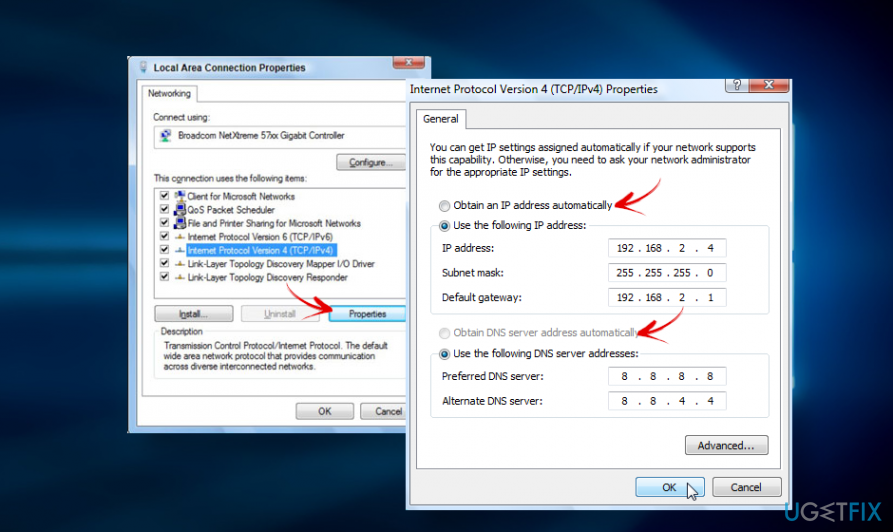
- Pēc tam noklikšķiniet uz labi pogu abos logos.
- Restartējiet datoru.
Ja statiskā IP noņemšana nepalīdzēja atrisināt problēmu, sistēma Windows ir atklājusi IP adreses kļūdu, kas neatrisināja problēmu, mēģiniet izmantot VPN programmatūru. Šāda programmatūra, kas saukta par virtuālo privāto tīklu, ir paredzēta cilvēku privātuma aizsardzībai, neļaujot valdībai darboties. no spiegošanas, lietotāju anonimitātes nodrošināšanas tīmekļa pārlūkošanas laikā vai valsts ierobežojumu atbloķēšanas, lai piekļūtu dažiem pakalpojumiem. Lai iegūtu papildinformāciju par VPN priekšrocībām, izlasiet rakstu Iegūstiet vislabāko IP VPN, lai baudītu tiešsaistes reputāciju bez riska. Tomēr VPN programmatūra ģenerē jaunu unikālu IP adresi vienai ierīcei, kas ir savienota ar tīklu. Mūsu ieteicamais VPN ir Privāta piekļuve internetam. Tas ir spēcīgs rīks, tāpēc izmēģiniet to, ja iepriekšējās metodes nedarbojās operētājsistēmā Windows, ir atklājis IP adreses konflikta kļūmi.
Automātiski izlabojiet kļūdas
ugetfix.com komanda cenšas darīt visu iespējamo, lai palīdzētu lietotājiem atrast labākos risinājumus kļūdu novēršanai. Ja nevēlaties cīnīties ar manuālām remonta metodēm, lūdzu, izmantojiet automātisko programmatūru. Visus ieteiktos produktus ir pārbaudījuši un apstiprinājuši mūsu profesionāļi. Tālāk ir norādīti rīki, kurus varat izmantot kļūdas labošanai.
Piedāvājums
dari to tagad!
Lejupielādēt FixLaime
Garantija
dari to tagad!
Lejupielādēt FixLaime
Garantija
Ja jums neizdevās novērst kļūdu, izmantojot Reimage, sazinieties ar mūsu atbalsta komandu, lai saņemtu palīdzību. Lūdzu, dariet mums zināmu visu informāciju, kas, jūsuprāt, mums būtu jāzina par jūsu problēmu.
Šajā patentētajā labošanas procesā tiek izmantota 25 miljonu komponentu datubāze, kas var aizstāt jebkuru bojātu vai trūkstošu failu lietotāja datorā.
Lai labotu bojātu sistēmu, jums ir jāiegādājas licencēta versija Reimage ļaunprātīgas programmatūras noņemšanas rīks.

Lai paliktu pilnīgi anonīms un novērstu ISP un valdība no spiegošanas uz jums, jums vajadzētu nodarbināt Privāta piekļuve internetam VPN. Tas ļaus jums izveidot savienojumu ar internetu, vienlaikus esot pilnīgi anonīmam, šifrējot visu informāciju, novēršot izsekotājus, reklāmas, kā arī ļaunprātīgu saturu. Vissvarīgākais ir tas, ka jūs apturēsit nelikumīgās novērošanas darbības, ko NSA un citas valsts iestādes veic aiz muguras.
Datora lietošanas laikā jebkurā laikā var notikt neparedzēti apstākļi: tas var izslēgties strāvas padeves pārtraukuma dēļ, a Var parādīties zilais nāves ekrāns (BSoD) vai nejauši Windows atjauninājumi var tikt instalēti pēc tam, kad uz dažām dienām aizgājāt. minūtes. Tā rezultātā var tikt zaudēti jūsu skolas darbi, svarīgi dokumenti un citi dati. Uz atgūties zaudētos failus varat izmantot Data Recovery Pro – tā meklē to failu kopijās, kas joprojām ir pieejami jūsu cietajā diskā, un ātri tos izgūst.